Chrome OS normalmente mette il tuo sistema operativo in una modalità di sospensione a basso consumo quando chiudi il coperchio. Questo può essere problematico se colleghi il tuo laptop a un monitor esterno. Ecco come impedire al Chromebook di andare in stop quando chiudi il coperchio.
Prima di iniziare, una dichiarazione di non responsabilità necessaria: chiudere il coperchio del laptop e gettarlo nella borsa mentre è ancora acceso potrebbe causare seri problemi a causa della cattiva circolazione o del blocco delle prese d’aria. Il tuo laptop continuerà a funzionare, sprecando la batteria e potenzialmente persino surriscaldandosi nella borsa. Dovrai mettere manualmente il tuo laptop in stato di stop o spegnerlo usando il pulsante di accensione o le opzioni nel menu di accensione invece di chiudere semplicemente il coperchio.
Inoltre, se utilizzi un Chromebook a scuola o al lavoro, potresti non essere in grado di modificare l’impostazione del sonno. È necessario contattare l’amministratore di sistema per ulteriore assistenza.
Per modificare il comportamento predefinito di Chrome OS quando chiudi il coperchio, fai clic sull’area dell’orologio per aprire la barra delle applicazioni, quindi fai clic sull’ingranaggio Impostazioni.

Scorri verso il basso e, nella sezione Dispositivo, fai clic su “Alimentazione”.
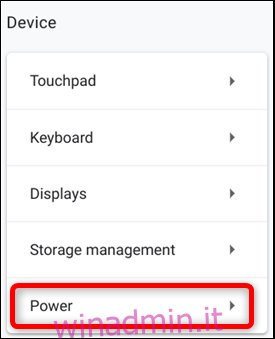
Spostare l’interruttore accanto a “Sospendi quando il coperchio è chiuso” in posizione Off.
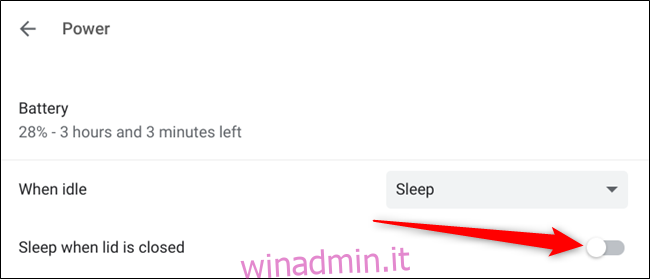
A differenza di Windows 10, Chrome OS non ha un’impostazione separata per quando il tuo laptop è collegato. Quindi, se di solito usi solo il tuo laptop collegato a casa ma decidi di portarlo in viaggio, assicurati sempre di spegnerlo oppure mettilo in modalità Sleep quando lo metti nella borsa per evitare il surriscaldamento.
Dopo aver apportato le modifiche, chiudi la finestra. Non c’è bisogno di salvare; lo fa automaticamente.
Ora dovresti essere in grado di chiudere il coperchio del tuo laptop senza che entri in modalità di sospensione. Se desideri ripristinarne le impostazioni predefinite, torna a Impostazioni> Alimentazione, quindi ripristina la posizione On.

Aggiornamento: 9 dicembre 2020 alle 20:29

